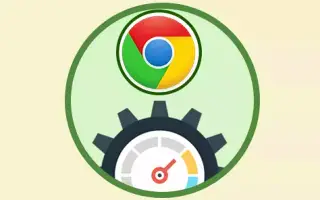Dit artikel is een installatiehandleiding met enkele handige schermafbeeldingen over het in- of uitschakelen van hardwareversnelling in Chrome.
Er zijn veel webbrowsers op het Windows-besturingssysteem, maar Google Chrome viel het meest op. Vergeleken met alle andere webbrowsers is Google Chrome snel en heeft het veel meer functies. Niet alleen dat, maar voor aanpassing heeft de Chrome-browser verschillende thema’s.
Nieuwere versies van Google Chrome hebben een functie genaamd hardwareversnelling. Hardwareversnelling is een van de handige functies die uw surfervaring op het web aanzienlijk kunnen verbeteren. De hardwareversnelling van Google Chrome is echter erg buggy en gedraagt zich soms slecht.
Hieronder zal ik introduceren hoe u hardwareversnelling in- of uitschakelt in Chrome. Blijf scrollen om het te bekijken.
Hardwareversnelling in- of uitschakelen in Chrome
In dit artikel zullen we werkmethoden delen om u te helpen hardwareversnelling in of uit te schakelen in de Chrome-browser. Maar voordat we delen hoe u hardwareversnelling in- of uitschakelt, laten we eens kijken wat het doet.
1. Wat is hardwareversnelling?
Hardwareversnelling is een nieuwe functie in Google Chrome die de GPU van uw computer gebruikt om de CPU te ontlasten en processen te versnellen. Deze functie is bedoeld om de GPU van uw computer te gebruiken om bepaalde functies van de software die alleen op de CPU worden uitgevoerd, te versnellen.
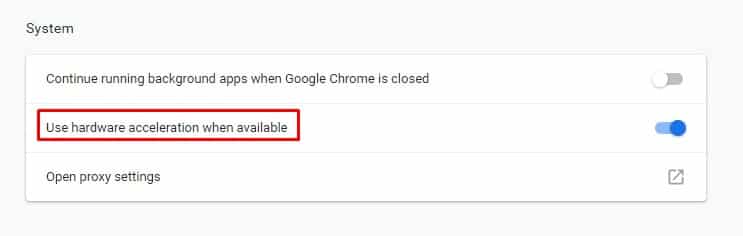
Dus, in plaats van alleen op de CPU te vertrouwen, gebruikt hardwareversnelling de grafische verwerkingseenheid om taken zoals video, games of andere grafisch-intensieve taken uit te voeren. Deze functie is echter een beetje groot en zorgt er vaak voor dat webbrowsers vertragen, vastlopen of crashen.
Bovendien hebben maar weinig gebruikers gemeld dat de hardwareversnellingsfunctie van de Chrome-browser de batterij van hun laptop leegmaakt. Het probleem wordt veroorzaakt door een probleem met de GPU of een gerelateerd stuurprogramma. Dus als u vermoedt dat hardwareversnelling de belangrijkste oorzaak is van vertragingen, vastlopen of crashes, kunt u deze uitschakelen.
2. Hoe hardwareversnelling in Chrome in- of uitschakelen?
Het in- of uitschakelen van hardwareversnelling in Chrome is eenvoudig. Gebruikers moeten de functie in- of uitschakelen via instellingen . Volg enkele van de onderstaande eenvoudige stappen om hardwareversnelling in of uit te schakelen.
- Open eerst uw Chrome-browser en klik op ‘Instellingen’. U kunt het instellingenpaneel ook openen door chrome://settings/ te typen.
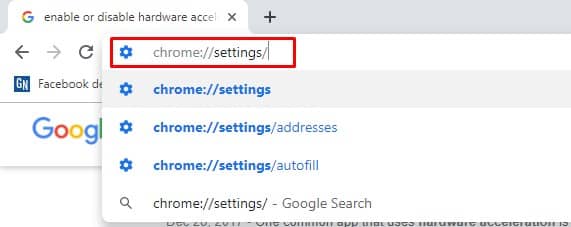
- Blader in het paneel Instellingen omlaag totdat u Geavanceerde opties vindt.
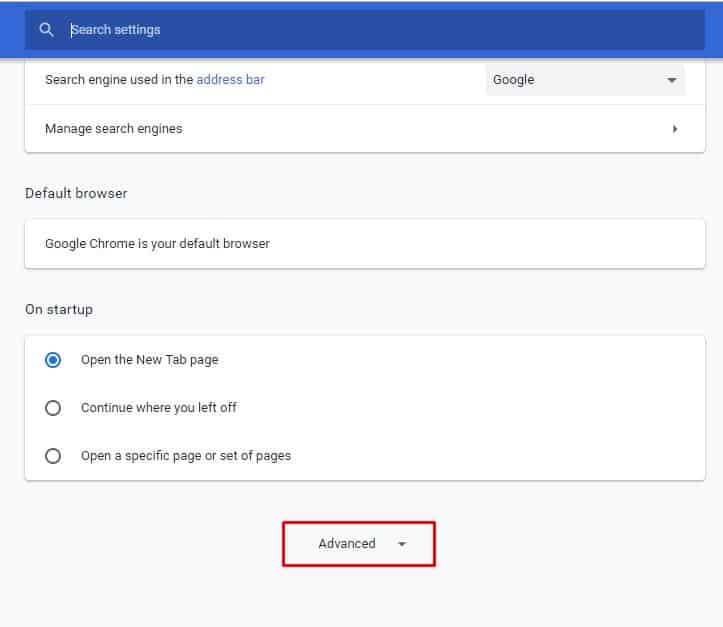
- Klik op Geavanceerde opties en klik op het gedeelte Systeem .

- Zoek in de sectie Systeem naar Hardwareversnelling inschakelen indien beschikbaar . Nu moet u de schakelaar in- of uitschakelen om de functie in of uit te schakelen.
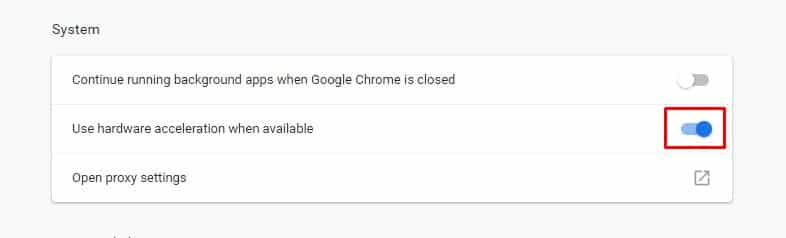
Zo kunt u hardwareversnelling in- of uitschakelen in de Google Chrome-browser.
Hierboven hebben we gezien hoe u hardwareversnelling in- of uitschakelt in Chrome. We hopen dat deze informatie u heeft geholpen te vinden wat u zoekt.